人教版-信息技术-四年级下册-《编辑视频素材》教学设计 (2)
浙教版2023三下信息科技第9课《编辑视频素材》教学设计

第 9 课《编辑视频素材》教学设计【课标内容要求】1.根据学习、生活中的任务情境,使用恰当的在线平台获取文字、图片、音频与视频等资源,设计、创作简单作品。
2.通过采集数据并对其进行计算,可以转换其形式,并以文字、图片、音频或视频等方式进行呈现。
3.人们在信息分享与交流时需注意安全防范、隐私保护和道德规范,并养成信息安全观。
【教学内容分析】本课选自浙江教育出版社义务教育信息科技三年级下册第二单元《创作数字作品》第9 课《编辑视频素材》,属于在线学习与生活模块。
在前一节课的学习中,学生通过对音频的剪辑,初步掌握了素材剪辑的基本操作。
为进一步提升学生的获得感和成就感,激发学生的学习热情,在学生已有音频剪辑操作的基础上,本课编排了视频剪辑的内容,以适应自媒体时代的需要。
本课按认识视频处理工具、了解视频属性、处理视频这一学生认知规律组织教材内容,在内容上以总结规律、操作示范为主,简化了具体的操作过程,让学生从学软件操作转向提升基本信息素养。
【教学目标】1.通过查看视频文件,知道视频文件的常见属性。
2.通过观察并尝试使用视频处理工具,初步掌握用数字工具处理视频的方法。
3.通过创作视频作品,感受多媒体作品创作的艰辛,进一步增强版权保护意识。
重点:初步学握用数字工具编辑视频的方法。
难点:初步学握用数字工具编辑视频的方法。
【核心素养指向】信息意识:学会选用合适的数字工具将文字、图像、音频、视频素材集成为数字作品。
体验数字作品的广泛应用对学习、工作、生活的影响和意义。
计算思维:能根据需要选用合适的数字设备解决问题,并简单地说明理由。
在简单问题的解决过程中,有意识地把问题划分为多个可解决的小问题,通过解决各个小问题,实现整体问题解决。
数字化学习与创新:借助信息科技进行简单的多媒体作品创作、展示、交流,尝试开展数字化创新活动,感受应用信息科技表达观点、创作作品、合作创新、分享传播的优势。
信息社会责任:知道网络分享在数字作品发布途径中的应用。
小学信息技术初识剪映教学设计

小学信息技术初识剪映教学设计剪映是一款在教育领域中备受欢迎的视频剪辑工具。
它具有简单易用的特点,适合小学生初次接触信息技术的教学设计。
本文将介绍如何利用剪映进行小学信息技术初识的教学设计。
首先,我们需要明确教学目标。
小学信息技术初识的主要目标是让学生了解和熟悉视频剪辑工具的基本操作,培养学生的创造力和动手能力。
因此,我们需要设计一系列具体的任务,让学生在实践中逐步掌握剪映的使用方法。
一、任务一:认识剪映界面和基本操作这个任务的目标是让学生了解剪映的主要功能和操作界面。
首先,我们可以通过展示剪映界面的截图来引起学生的兴趣,并简单介绍视频剪辑的概念和重要性。
接下来,教师可以向学生展示剪映的主要功能,如导入素材、剪切视频、添加音效等。
然后,让学生亲自动手操作这些功能,让他们逐渐熟悉剪映的界面和基本操作。
二、任务二:编辑自己的短视频在这个任务中,学生将学习如何使用剪映来编辑自己的短视频。
首先,教师可以要求学生选择一个自己感兴趣的主题,并拍摄一段视频素材。
例如,学生可以选择拍摄自己的日常生活、家庭、宠物等内容。
然后,教师可以向学生展示如何将视频导入剪映,并使用剪切功能将视频剪辑成相应的时长。
接下来,教师可以引导学生添加一些音效、文字、特效等,让学生能够通过剪映表达自己的想法和情感。
最后,学生可以保存和分享自己的短视频作品。
三、任务三:评估和反思在完成任务二后,教师可以要求学生进行短视频作品的评估和反思。
学生可以相互欣赏和评价彼此的作品,提出改进建议。
同时,学生也应自我评估自己的作品,思考自己在视频剪辑过程中的收获和不足之处。
这样可以帮助学生意识到自身的成长和进步,并为今后更好的视频剪辑作准备。
此外,教师还可以结合具体的小学课程内容,设计更加贴近学生实际和生活的剪映任务。
例如,教师可以要求学生制作一个科普视频,介绍有关动植物的知识。
这样不仅可以提高学生的信息技术能力,还可以将剪映与其他学科知识相结合,使学生学习更加全面和综合。
四年级下册信息技术课件-第2课编辑视频素材人教新课标

用Windows Media Player播放视频文件。 第1步:依次打开“开始”菜单、“程序”菜单、“附件”莱单和“娱
乐”菜单,再单击其中的“Window Media player”命令,启动Windows Media Player,打开它的窗口。
播放计算机里的视频文件
动手做
第2步:执行“文件”菜单中的“打开”命令,屏幕上会出 现类似的“打开”对话框。
3.想一想获取视频素材时应注意哪些技术问题和法律、法规 等问题,然后把它们写下来。 技术问题:____________________________ 法律与法规问题:______________________ 其他问题:____________________________
谢谢
动手做
第3步:单击“CCTV-新闻”后面的“观看”超链接, 就可以打开一个播放器窗口,在线播放新闻节目。
播放网上的视频文件
能够用于在线播放的视频文件有多种类 型, asf、rm、mov等。播放这类文件的软件 也有多种,例如,Windows Media Player、 RealOne Player,Ouick Time For Windows等。 安装了这类软件后,单击网页里提供这类视 频文件的超链接,就可以自动应动相应的软 件,在播放窗口中播放影片。
第3步:利用“打开”对话框,找到并打开保存视频文件的 文件夹,双击某个视频文件,就可以播放它了。
播放计算机里的视频文件
提示
对某些旧版本的媒体播放器,在执行第2步操 作时,往往还会出现一个类似的“打开”对话框, 单击其中的按钮,再仿照上面的方法操作,就可以 播放视频文件了。
播放计算机里的视频文件
试一试
利用RealOne Player,也可以播放计算机里的音 视频文件。例如,要播放存储在硬盘中的某个视频文 件,可以按以下步骤操作。
《DV短片我制作——编辑视频》课堂教学设计

利用教师提供的素材,尝试展示学习成果
教师为学生展示提供平台,同时参与学生展示评价活动
学生汇报,观察、比较、分析,提出建议
教学后记
窗体顶端
窗体底端
《DV短片我制作——编辑视频》课堂教学设计
教学内容
DV短片我制作——编辑视频
课型
上机实践操作课
教学目标
知识与技能
认识会声会影软件并能尝试进行简单编辑——插入和剪辑视频
过程与方法
通过自主探究、合作学习基本掌握在会声会影软件中插入和剪辑视频的方法。
情感态度和价值观
通过学习了解软件,提高信息技术能力,激发学习兴趣。
教学重点
会声会影软件中视频的插入与剪辑
教学难点
对视频进行合理剪辑
教学方法
任务驱动法、自主探究、合作学习
教学资源
学习网站、辅助视频
教 学 过 程
教学环节
教学内容
教师活动
学生活动
情境导入,明确任务
播放没有剪辑和经过剪辑的“区舞比赛”
(播放视频)提问大家发现这两段视频有什么不同吗?
学生欣赏,比较、思考、交流
自主探究,初学技能
认识会声会影编辑器,尝试进行插入视频练习
出示目标,指导自学
学生自主探究或者合作学习“会声会影”软件,了解软件的项目,并尝试进行新建和插入视频练习
交流分享,切磋技艺
介绍已经学习掌握的知识技能
为学生交流搭建平台
学生汇报交流学习情况,特别注意方法介绍,学生学会倾听
综合应用,完成任务
剪辑视频素材
新人教版四年级下册信息技术教学计划(20篇)

新人教版四年级下册信息技术教学计划(20篇)新人教版四年级下册信息技术教学计划(通用20篇)新人教版四年级下册信息技术教学计划篇1一、学情分析本学期四年级经过一年多计算机的操作学习,学生都有一定的基础,特别是上学年对word及网络的学习,使学生的学习兴趣大大增加,基本知识与技能的掌握情况还比较理想,但大部分学生对于windows系统的基本操作还不够熟练或者不规范,少部分学生正确使用计算机的习惯还没形成,考虑到四年级学生本学期的`上课特点,所以,本学期将继续激发学生学习计算机的兴趣外,着重继续巩固和加深对网络浏览器的学习,让学生能尽量熟悉和使用IE,提高学生对计算机的应用能力,努力让每个学生都能学到知识,提高计算机的应用能力,为下阶段的计算机学习打下较扎实的基础。
二、教材分析信息技术的教学最终目标就是为了提高学生的住处素养,让信息技术成为学生终生学习与生活的工具。
本册教材就是以网络为重点为,提高学生在网络获取信息和加工处理信息的能力。
让学生学会使用IE到网上冲浪,感受互联网带给我的便捷,利用网络中的优秀资料为自己的生活学习服务,如何从网上获取信息,并对信息进行加工处理。
三、重难点分析1、培养学生网络学习活动的意识,习惯,以及对信息的评价,理解和处理。
2、通过多媒体信息的获取,处理,应用三方面的实例介绍,旨在让学生经历这一过程,从而感受计算机处理多媒体的魅力,学会一些常见的应用方法。
3、让学生运用采集信息,处理信息,分析信息等知识来研究身边存在的现实问题,在解决问题的过程中,巩固学过的信息技术知识,形成初步的用信息技术解决问题能力,培养学生创新意识。
四、教学进度安排待定新人教版四年级下册信息技术教学计划篇2一、学情分析1、学习基础:四年级学生对学习计算机有一定的基础,基本知识与技能的掌握情况还比较理想,但大部分学生在计算机的应用方面还嫌狭窄,由于每一学期信息技术课时比较少,每周只有一节课,学生的遗忘性大,大多数学生学后没有注意巩固,学生掌握的情况不是很理想,参差不齐。
最新人教版信息技术(三起)四下第2课《编辑视频素材》教案

教学重点会声会影的操作
教学难点视频的配音
教具、学具:教学环境:网络环境下的多媒体教室、广播教学系统
资源准备:学件(网页)、无声视频、原音音频、学生配音音频等
教学过程:【导入】
调出七上的“2010-2011年我国各类网络应用用户规模”,借此说明“网络视频”的流行,占前五位,而且呈增加趋势。
调查全班同学的观看网络视频的情况:
1、每周1-2小时的举手
2、每周3-5小时的举手
1、每周5小时以后的举手
表扬一下不看的和第1种的学生,批评批评第3种,让其都时间回到学习上来。
提问:同学们都会在网上看视频,那如何才能把视频下载下来?
网上视频的格式:
WMV、RMVB、MP4、FLV
现在以FLV为主(FLV是FLASH VIDEO的简称,FLV流媒体格式是随着Flash MX的推出发展而来的视频格式。由于它形成的文件极小、加载速度极快,使得网络观看视频文件成为可能,并且FLV可以很好的保护原始地址,不容易下载到,可以起到保护版权的目的。)
教学小结:本课是七下第一单元的第四课,七下的第一单元都是媒体处理的方方面面,如第一课的,第二课的,第三课的音频编辑,第四课的视频编辑,第五课的GIF制作。但各课的联系又都没有多少,特别是软件方面,是一课一个软件。本课是视频编辑,主要涉及两个方面:一、获取视频;二、编辑视频(视频+音频=成果)。P17的“FLV视频嗅探”只有迅雷5才有,现在的迅雷7中已删除,所以在本课不再使用该软件。上一节,刚学习了音频编辑,刚见识了音频的复制、裁剪的简易操作;对于视频编辑大多会有一个基本的猜想,是否与音频一样的简单?但对于视频的编辑,学生应该是初次接触的。
人教版四年级下册信息技术教案

人教版四年级下册信息技术教案展开全文四年级下学期信息技术科教学工作计划学情分析教材分析教学进度周次教学内容课时安排第一周我是搜索小能手第二周信息资源齐分享第三周做个巧手小编辑第四周文章整齐又美观第五周艺术标题显个性第六周文中配图要恰当第七周三维动画初认识第八周立体文字我来做第九周三维动画显创意第十周二维动画初接触第十一周逐帧动画真精彩第十二周变形动画好神奇第十三周运动动画快乐学第十四周引导动画展风采第十五周遮罩动画显奇妙第十六周综合实践活动课程标准1.了解信息技术的应用环境及信息的一些表现形式。
2.建立对计算机的感性认识,了解信息技术在日常生活中的应用,培养学生学习、使用计算机的兴趣和意识。
3.能够通过与他人合作的方式学习和使用信息技术,学会使用与学生认识水平相符的多媒体资源进行学习。
4.初步学会使用网络获取信息、与他人沟通;能够有意识地利用网络资源进行学习、发展个人的爱好和兴趣。
5.知道应负责任地使用信息技术系统及软件,养成良好的计算机使用习惯和责任意识。
6.在条件具备的情况下,初步了解计算机程序设计的一些简单知识。
我是搜索小能手导引:搜索:随着搜索经济的崛起,人们开始越加关注全球各大搜索引擎的性能、技术和日流量。
作为企业,会根据搜索引擎的知名度以及日流量来选择是否要投放广告等;作为普通网民,会根据搜索引擎的性能和技术来选择自己喜欢的引擎查找资料;作为技术人员,会把有代表性的搜索引擎作为研究对象。
搜索引擎经济的崛起,又一次向人们证明了网络所蕴藏的巨大商机。
网络离开了搜索将只剩下空洞杂乱的数据,以及大量等待去费力挖掘的金矿。
搜索又叫搜索引擎。
搜索引擎(search engines)是对互联网上的信息资源进行搜集整理,然后供你查询的系统,它包括信息搜集、信息整理和用户查询三部分。
搜索引擎(search engines)是一个为你提供信息“检索”服务的网站,它使用某些程序把因特网上[1]的所有信息归类以帮助人们在茫茫网海中搜寻到所需要的信息,它包括信息搜集、信息整理和用户查询三部分。
2024年度小学四年级信息技术下册全册教案

14
03
第二单元:Word文字处理软件
2024/2/2
15
Word软件界面介绍及基本操作
Word软件界面组成
包括标题栏、菜单栏、工 具栏、编辑区、状态栏等
部分。
2024/2/2
基本操作
新建文档、保存文档、打 开文档、关闭文档等。
学习将演示文稿和相关文件打包成一个文件,以便于携带和传输 。
发布演示文稿
了解将演示文稿发布到Web或共享网络位置的方法,以便他人在 线查看。
输出选项
掌握将演示文稿输出为不同格式(如PDF、视频等)的方法,以满 足不同需求。
29
06
2024/2/2
第五单元:网络应用基础知识
30
互联网概念及其发展历程简述
2024/2/2
分享文档
将文档保存为PDF或其他 格式,通过电子邮件或云 存储进行分享。
文档安全
设置文档密码或权限,保 护文档内容不被非法访问 或修改。
19
04
第三单元:Excel电子表格处理软件
2024/2/2
20
Excel软件界面介绍及基本操作
Excel软件界面组成
包括标题栏、菜单栏、工具栏、编辑 栏、工作表区域等。
等)之间的切换方法。
26
幻灯片创建、编辑和美化方法
幻灯片创建
学习插入新幻灯片、复制和删除幻灯片、调整幻灯片顺序等操作 。
文本编辑
掌握在幻灯片中添加和编辑文本的方法,包括字体、字号、颜色等 设置。
幻灯片美化
学习应用主题、背景样式、幻灯片母版等美化幻灯片的方法。
2024/2/2
四年级下学期教案 第2课 编辑视频素材

[四年级下学期教案第2课编辑视频素材]第2课编辑视频素材教学目标知识目标:学会播放视频文件能力目标:完成简单的视频格式转换德育目标:培养信息技术素养教学重点:学会视频文件的播放教学难点:简单的文件格式转换教学过程:一.引入:各种影片文件可以播放,还可以用来制作多媒体作品,习惯上也叫做视频素材,四年级下学期教案第2课编辑视频素材。
二.新课:(一)播放计算机里的视频文件1.开始——程序——附件——娱乐2.3.4.窗口介绍5.文件——打开6.找到目标文件,双击打开,就可以播放了。
试一试:p14扩展:其它类型的视频文件介绍。
2.文件——打开——选定光驱——“mpegav”3.文件类型——所有文件——选择扩展名为“.dat”的文件,教案《四年级下学期教案第2课编辑视频素材》。
4.选定一个文件,双击播放。
在线播放cctv新闻节目。
1.2.“在线视听”3.“cctv-新闻”——观看4.其它类型视频文件:asf/rm/mov等。
5.(四)截取视频素材从vcd影片中截取视频片断1.开始——程序——金山影霸2003——常用工具——视频转换器2.查看对话框——“转换文件”按钮按下3.放好vcd盘——打开——选定目标文件4.选定并双击要编辑的文件5.浏览——选定保存文件夹6.选定文件格式如“avi”7.播放打开的文件8.拖动滑块,选定开始截取位置——设定转换起始点9.拖动滑块到要截取视频片断结束位置——设定转换结束点10. 开始转换练一练:p19三.小结四.练习:p21。
视频编辑也轻松+教学设计
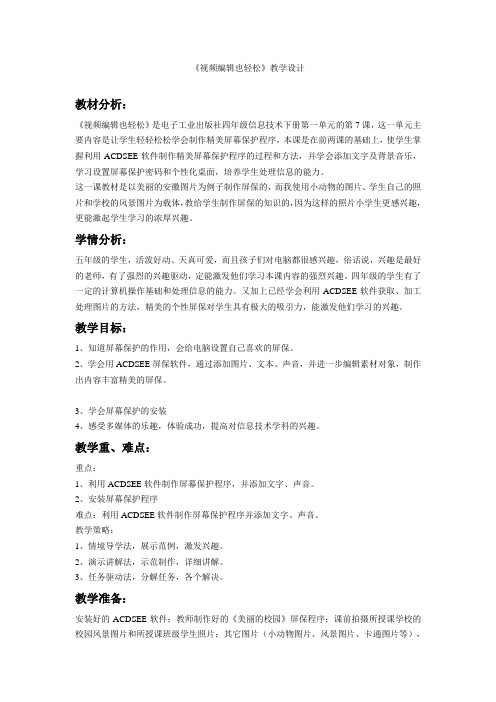
《视频编辑也轻松》教学设计教材分析:《视频编辑也轻松》是电子工业出版社四年级信息技术下册第一单元的第7课,这一单元主要内容是让学生轻轻松松学会制作精美屏幕保护程序,本课是在前两课的基础上,使学生掌握利用ACDSEE软件制作精美屏幕保护程序的过程和方法,并学会添加文字及背景音乐,学习设置屏幕保护密码和个性化桌面,培养学生处理信息的能力。
这一课教材是以美丽的安徽图片为例子制作屏保的,而我使用小动物的图片、学生自己的照片和学校的风景图片为载体,教给学生制作屏保的知识的,因为这样的照片小学生更感兴趣,更能激起学生学习的浓厚兴趣。
学情分析:五年级的学生,活泼好动、天真可爱,而且孩子们对电脑都很感兴趣,俗话说,兴趣是最好的老师,有了强烈的兴趣驱动,定能激发他们学习本课内容的强烈兴趣。
四年级的学生有了一定的计算机操作基础和处理信息的能力。
又加上已经学会利用ACDSEE软件获取、加工处理图片的方法,精美的个性屏保对学生具有极大的吸引力,能激发他们学习的兴趣。
教学目标:1、知道屏幕保护的作用,会给电脑设置自己喜欢的屏保。
2、学会用ACDSEE屏保软件,通过添加图片、文本、声音,并进一步编辑素材对象,制作出内容丰富精美的屏保。
3、学会屏幕保护的安装4、感受多媒体的乐趣,体验成功,提高对信息技术学科的兴趣。
教学重、难点:重点:1、利用ACDSEE软件制作屏幕保护程序,并添加文字、声音。
2、安装屏幕保护程序难点:利用ACDSEE软件制作屏幕保护程序并添加文字、声音。
教学策略:1、情境导学法,展示范例,激发兴趣。
2、演示讲解法,示范制作,详细讲解。
3、任务驱动法,分解任务,各个解决。
教学准备:安装好的ACDSEE软件;教师制作好的《美丽的校园》屏保程序;课前拍摄所授课学校的校园风景图片和所授课班级学生照片;其它图片(小动物图片、风景图片、卡通图片等),声音等文件教学过程:课前准备课前,教师抓拍学校的风景图片,学生生活照,作为学生设计素材拍摄学校图片、学生的生活照片,接近学生,能引起学生的好奇心,激起学生的学习积极性。
视频制作初步教学:小学信息技术教案四年级第四课
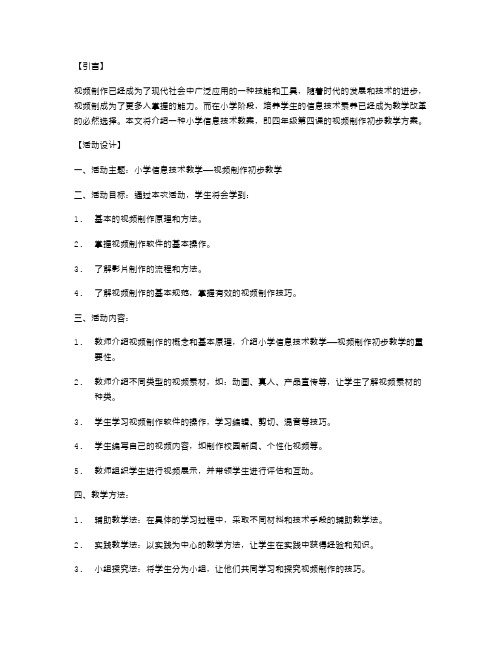
【引言】视频制作已经成为了现代社会中广泛应用的一种技能和工具,随着时代的发展和技术的进步,视频制成为了更多人掌握的能力。
而在小学阶段,培养学生的信息技术素养已经成为教学改革的必然选择。
本文将介绍一种小学信息技术教案,即四年级第四课的视频制作初步教学方案。
【活动设计】一、活动主题:小学信息技术教学——视频制作初步教学二、活动目标:通过本次活动,学生将会学到:1.基本的视频制作原理和方法。
2.掌握视频制作软件的基本操作。
3.了解影片制作的流程和方法。
4.了解视频制作的基本规范,掌握有效的视频制作技巧。
三、活动内容:1.教师介绍视频制作的概念和基本原理,介绍小学信息技术教学——视频制作初步教学的重要性。
2.教师介绍不同类型的视频素材,如:动画、真人、产品宣传等,让学生了解视频素材的种类。
3.学生学习视频制作软件的操作,学习编辑、剪切、混音等技巧。
4.学生编写自己的视频内容,如制作校园新闻、个性化视频等。
5.教师组织学生进行视频展示,并带领学生进行评估和互动。
四、教学方法:1.辅助教学法:在具体的学习过程中,采取不同材料和技术手段的辅助教学法。
2.实践教学法:以实践为中心的教学方法,让学生在实践中获得经验和知识。
3.小组探究法:将学生分为小组,让他们共同学习和探究视频制作的技巧。
五、教学评价:1.通过教师的观察,学生的作品评估和自评,来对学生的学习成果进行评价。
2.鼓励学生互相分享,并引导学生对自己的学习进行反思。
【总结】视频制作已经成为了现代社会中越来越重要的一种技能和工具,而在小学阶段合理地开展学生信息技术教学,有利于营造信息化时代学习的氛围,培养学生的信息技术素养,掌握视频制作的技巧,提高学生的信息视野和创新能力,从而提高学生未来的发展潜力。
人教版小学信息技术教案(8篇)

人教版小学信息技术教案(8篇)人教版小学信息技术教案篇一学问目标:熟悉“视频f/x”菜单及条幅文本。
技能目标:学会使用“视频f/x”菜单;能够添加条幅文本套用动态效果。
情感、态度和价值观目标:提高自身审美及评价力量。
重难点及突破方法:学会使用“视频f/x”菜单;能够添加条幅文本套用动态效果。
课堂教师授课方式、学生自学方式和动手操作方式交互使用。
前几课,我们学习了有关动画的制作。
课下许多同学问:能不能像word文字效果一样套用预先设定的效果呢?答案是确定的,今节课我们就来学习这方面的内容。
1、复习旧知,做好铺垫师:下面,同学们先新建一个:200x150的画布,并建立两帧,在不同的帧上添加不同的图像。
学生操作,教师巡察指导。
2、套用“视频f/x”菜单效果教师边讲解学生边操作。
①中第一帧和其次帧;②单击“视频f/x”菜单“peel”子菜单中的“turnpage-peel”命令;③设定效果。
学生独立练习。
3、套用文本效果教师边讲解学生边操作。
第一步:添加条幅文本。
方法一:在帧上右击,选择“添加条幅文本”命令。
方法二:单击标准工具栏中的“帧”选择“添加条幅文本”命令。
其次步:设置条幅文本。
4、保存并退出。
课堂总结:谈收获。
人教版小学信息技术教案篇二学问与力量:学生在自己宠爱的情境中,把握绘图工具栏各工具用法,学会绘制热带鱼和海底植物,把各种图形有机组合起来形成漂亮的海底世界。
过程与方法:在教师、同学及课件的帮忙下,感受学习绘制海底世界的过程。
初步学会分析解决问题的过程和方法。
任务驱动和教师引导相辅相成,完成教学任务。
情感、态度、价值观:培育学生环保意识;初步培育学生自主探究、动手操作的力量及与同伴合作沟通的意识、力量;培育学生审美力量。
本节课是信息技术第一册中怎样绘制图形及图形的美化等内容。
本节课利用网络环境,创设信息化的教与学环境,利用美丽、生动的画面,丰富好玩的情境,让学生从亲身的感受中说、做、学,优化教学过程,改良学习方式,并提倡学生主动参加学习和沟通合作,用不同的学习方式来学习制作贺卡以及指导学生解决同一问题可用不同方法。
浙教版2023小学信息技术三年级下册《编辑视频素材》教案及反思

浙教版2023小学信息技术三年级下册《编辑视频素材》教案及反思一、教材分析:浙教版小学信息技术三年级下册的《编辑视频素材》一课,主要介绍了视频编辑的基础知识和基本操作,包括导入视频、剪辑视频、添加特效和输出视频等。
教材以生动的实例和操作步骤引导学生理解并掌握视频编辑的基本技能,旨在提升学生的创新思维和实践能力。
二、教学目标:1. 知识与技能:学生能掌握视频编辑软件的基本操作,如导入视频、剪辑视频片段、添加转场和特效等。
2. 过程与方法:通过实际操作,学生能理解视频编辑的基本流程,培养动手实践和问题解决的能力。
3. 情感态度与价值观:激发学生对信息技术的兴趣,培养他们的创新意识和团队协作精神。
三、教学重难点:【教学重点】:视频剪辑的基本操作,如设置入出点、剪切和复制视频片段。
【教学难点】:理解视频时间线的概念,掌握添加和调整特效的技巧。
四、、学情分析:三年级学生对新鲜事物充满好奇,但可能对视频编辑的复杂性有所畏惧。
他们已经具备一定的计算机操作基础,但对视频编辑软件的使用可能还比较陌生。
因此,教学中需要以直观、生动的方式引导学生,让他们在实践中学习和掌握知识。
五、教学方法和策略:1. 案例引导:通过展示一个编辑好的视频,引发学生的学习兴趣,引导他们了解视频编辑的基本步骤。
2. 实践操作:学生分组操作,教师巡回指导,及时解答学生在操作中遇到的问题。
3. 合作学习:鼓励学生互相协作,分享编辑技巧,共同完成视频编辑任务。
4. 反馈评价:通过自我评价和同伴评价,让学生反思自己的学习过程,提升自我学习能力。
六、教学过程:(一)、导入新课1. 播放一段精彩的视频短片,引起学生兴趣,然后询问学生:“这个视频是如何制作出来的呢?”引导学生认识到视频制作中编辑素材的重要性。
2. 揭示课题:《编辑视频素材》。
(二)、新知讲解1. 视频素材的来源:展示不同来源的视频素材,如手机拍摄、网络下载等,让学生理解视频素材的多样性。
人教版(三年级起点版)四年级下册信息技术全套教案

昌吉市回民小学电子备课教案
昌吉市回民小学电子备课教案
昌吉市回民小学电子备课教案
昌吉市回民小学电子备课教案
昌吉市回民小学电子备课教案
昌吉市回民小学电子备课教案
昌吉市回民小学电子备课教案
昌吉市回民小学电子备课教案
昌吉市回民小学电子备课教案
昌吉市回民小学电子备课教案
昌吉市回民小学电子备课教案
昌吉市回民小学电子备课教案
昌吉市回民小学电子备课教案
昌吉市回民小学电子备课教案。
人教版-信息技术-四年级下册-《编辑视频》参考教案

编辑视频学习目标:1、了解常用的视频文件格式。
2、熟悉Windows Movie Maker软件的窗口组成。
3、掌握电影文件的保存方法。
4、会用Windows Movie Maker软件进行视频剪辑与合并。
5、能用Windows Movie Maker软件中制作简单的视频作品。
学习重点:1.能够通过各种途径获取视频文件。
2.会对视频进行简单的剪辑加工。
学习难点:能正确使用视频编辑软件,以及简单剪辑加工的方法和步骤。
课时安排2课时教学环境多媒体网络教室教学过程一、探究活动——比较不同格式的视频文件学生自学实践,通过资源管理器来查找不同格式的视频文件,了解其扩展名和图标,并打开Windows Movie Maker软件进行播放,观察视频播放质量。
二、认识Windows Movie Maker软件教师演示讲解,打开Windows Movie Maker软件,给同学们逐一讲解“电影任务窗格”,“菜单栏”,“剪辑框”,“视频过渡框”,“工具栏”,“预览窗口”等的作用及位置。
三、学生操作实践——剪辑、合并视频参照课本操作步骤进行练习。
教师在机房巡回指导,并对学生及时进行辅导。
这部分是学习的重点和难点,所以只靠学生操作实践还不能达到目的,在学生操作实践的基础上再让学生个别演示制作过程,从而达到强化的目的。
四、教师讲解示范——制作简单的视频作品1、捕获视频2、编辑视频(1)添加视频效果(2)添加视频过渡(3)添加片头和片尾3、保存视频文件五、学生练习——制作简单的视频作品六、提交作业把制作的作品上交至教师机。
七、作品展示对小组设计制作的作品在课堂上进行展示评价,并选出好的作品和好的小组。
八、课堂小结。
人教版-信息技术-四年级下册-第2课 编辑视频素材

第2课编辑视频素材【教学目标】:知识与技能:⑴了解Windows Movie Maker(简称WMM)软件。
⑵学会用WMM软件导入视频、音频和图片等素材到收藏区。
⑶学会用WMM软件制作影片,并设置影片片段之间的过渡效果。
⑷学会用WMM软件设置片头文字。
⑸学会用WMM软件保存编辑后的影片作品并欣赏。
过程与方法:以教师创设情境,演示讲解和学生自主尝试、自主探究相结合的方式,能适应“任务驱动”学习法,学会用WMM软件合成影片。
情感、态度与价值观:⑴通过导入的情境创设激发学生学习WMM软件的兴趣,让学生在情境中体会WMM对于我们合成影片操作简单,使用方便的特点。
⑵通过用Windows Movie Maker软件合成影片的教学,培养学生自主探究的精神和协作学习的意识,学会竞争、学会互助。
自我展示、自我激励,体验成功;勇于尝试,激发求知欲。
【教学重点难点】:重点:用WMM软件合成影片。
难点:用WMM软件分离电影中的声音与视频。
【教学方法】:利用课件,讲练结合,上机练习,任务驱动教学法【问题导入】:同学们,你们知道张艺谋、冯小刚吗?你们了解导演的工作吗?你们想当一次导演吗?小明星期天和爸爸一起到动物园,拍摄了狗熊、猴子等动手的视频片段,从上节课学习结果来看,欣赏这些片段时,看到的只是一个一个独立的节目,视频之间没有过渡,观看起来也不方便。
能不能将这些片段组合在一起,加上过渡效果,制作成精彩的电影文件呢?今天就让我们来当一回“张艺谋”导演吧!【互动合作】:跟着做:一、了解WMM(课件出示)1、Movie Maker是Windows系统自带的视频制作工具,使用它制作家庭电影充满乐趣。
我们可以在个人电脑上创建、编辑和分享自己制作的家庭电影。
通过简单的拖放操作,精心的筛选画面,然后添加一些效果、音乐和旁白,家庭电影就初具规模了。
之后我们就可以通过 Web、电子邮件、个人电脑或CD,甚至 DVD,与亲朋好友分享我们的成果了。
人教版-信息技术-四年级下册-《编辑视频素材》教学设计 (2)

(章节)
编辑视频素材
课程类型
新课
课时安排
1课时
班级
教学内容分析:
一般视频中都包含有音频、视频的获取与编辑。相对于音频来说,要复杂不少,因此本课在介绍了获取视频的一些途径和方法之后,并没有像前一课一样要求学生使用硬件,如摄像机,来获取视频文件。而是采用了相对简单的网上下载的方法,视频编辑采用了界面友好,操作简便,功能强大的“会声会影”软件,
教学重点、难点:
教学重点:能用“会声会影”软件为视频文件配音。
教学难点:根据需求搜索并下载视频文件。
教 具:多媒体网络机房,极域电子教室软件,会声会影软件,迅雷下载软件(FLV视频嗅探),学生学习包(音频素材、任务单等)
教学方法:任务驱动法
教学进程:
(一)激趣导入,引出主题
【教师活动】播放一段动画视频,只有字幕,没有声音,请同学们说说感受。
【教师活动】播放有声音的这段动画,请同学们比较。
【教师活动】上节课学习了音乐录制,这节课一起来当“视频剪辑师”,学习如何将音乐添加到视频中。
(二) 尝试探究,学习新知
【教师活动】首先,我们要有一段视频。如何获取视频?参考图片获取的方法,思考回答。
【学生活动】思考回答。
【教师活动】总结评价:方法1.网络上获取素材;方法2.用视频设备获取视频。
本课有四个小栏目,“教你一招”向学生提供了一个视频下载小软件,因为多数视频文件无法用一般的下载方法得到,使用恰当的工具软件可以极大地提高效率。目前各大主流视频网站均提供了专用的视频下载软件,也可适当介绍。第一个“亲身体验”要求学生在确定主题之后利用相应的视频下载软件,将自己搜索所得文件下载到计算机。“日积月累”介绍了一些常见的视频文件格式和视频播放软件,后一个“亲身体验”是让学生对“会声会影”软件的功能进行自主探究,完成背景音乐的插入。
人教版信息技术四下第2课《编辑视频素材》教案

生:回答
师:(PPT展示)介绍常见的视频格式
师:了解了视频的获取途径和基本格式后,今天我们就来学习如何制作视频
二、新授
(一)插入视频素材
师:(播放校园电视台的视频),请同学们思考这个视频素材有哪些元素
任务二:在软件中导入音频素材
生:试一试
生:上台演示操作
师:总结讲解操作
(三)添加字幕
师:(播放范例)范例中的视频还有字幕,我们如何添加呢?能不能给你的视频结尾添加上作者信息和制作时间呢?请同学们完成任务三。
任务三:请同学们参考老师给出的方法尝试在视频结尾添加你自己的信息和制作的时间。
生:试一试
生:上台演示操作师:总Fra bibliotek操作演示(四)保存作品
师:辛苦完成的作品怎么保存下来分享给其他人呢?同学们可以自己先看书或者讨论试一试
生:试一试
师:讲解保存方法、回顾视频格式
生:将作品保存、上交
师:展示部分同学的作品
三、课堂总结
用两段视频引入,活跃课堂气氛,让学生思考两个问题:视频的获取方法和视频的格式
通过范例,让学生了解本课要制作的作品具体有哪些要求
视频的获取方法和视频的格式通过范例让学生了解本课要制作的作品具体有哪些要求三个任务一步一步完成范例的要求通过展示点评学生作品回顾和巩固知
教师备课笔记
年级:七年级授课教师:王艳
课题
编辑视频素材
课时安排
1课时
课型
新授课
教学目标
1、了解视频的获取方式
2、了解视频的基本格式
3、能在软件中导入视频、背景音乐、添加字幕
- 1、下载文档前请自行甄别文档内容的完整性,平台不提供额外的编辑、内容补充、找答案等附加服务。
- 2、"仅部分预览"的文档,不可在线预览部分如存在完整性等问题,可反馈申请退款(可完整预览的文档不适用该条件!)。
- 3、如文档侵犯您的权益,请联系客服反馈,我们会尽快为您处理(人工客服工作时间:9:00-18:30)。
(章节)
编辑视频素材
课程类型
新课
课时安排
1课时
班级
教学内容分析:
一般视频中都包含有音频、视频的获取与编辑。相对于音频来说,要复杂不少,因此本课在介绍了获取视频的一些途径和方法之后,并没有像前一课一样要求学生使用硬件,如摄像机,来获取视频文件。而是采用了相对简单的网上下载的方法,视频编辑采用了界面友好,操作简便,功能强大的“会声会影”软件,
【学生活动】参照书本,自己尝试操作。
【教师活动】第一步:如何插入视频素材?
【学生活动】示范演示
【教师活动】第二步:如何插入音频素材?
【学生活动】示范演示
【教师活动】第三步:如何保存?
【学生活动】示范演示
【教师活动】补充讲解。
步骤:
1.插入视频素材
运行“会声会影”软件——“文件”——“将媒体文件插入到时间轴”——“插入视频……”——选择需要编辑的视频——“打开”,即可。
2.插入音频素材
“文件”——“将媒体文件插入到时间轴”——“插入音频……”——“到声音轨…”——选择需要编辑的视频——“打开”,即可。
3.创建视频文件
在菜单栏中单击“分享”,依次选择“创建视频文件”——“wmv”——“wmv broadband(352*288,30fps)”,即可——单击“播放”按钮即可观看合成后视频文件。
学生情况分析:
本课任务是音视频合成。学生在前一课已编辑完成一个音频文件,因此本课还需要一个视频文件。视频文件的获取相对复杂一些,工具软件的使用可以让工作事半功倍。本课介绍了“迅雷”软件中的“FLV视频嗅探”工具,然而网络上视频文件格式众多,而工具软件也会遇到无法下载的文件,因此可结合实际,鼓励学生灵活使用各种不同的视频下载软件。
“会声会影”软件的界面与常见的 Windows 软件界面不同,对学生来说,掌握起来不是很容易,需要给学生一定的时间去摸索、认识和熟悉。视频文件的编辑包括的范围很广,本课只要求在视频文件中插入音频文件,完成音视频合成。最后导出新的视频文件时,应按使用需求选择文件格式。切实掌握为视频文件配音的方法,可让学生尝试其他视频编辑技术,如添加背景音乐和字幕等。
【学生活动】完成P18“亲身体验”:请根据确定的作品主题,试着从网络上下载一段视频。
【学生活动】尝试,展示。
【教师活动】观察视频格式——flv。
【教师活动】同学们还知道哪些常用的视频格式?
【学生活动】思考回答——avi,mpeg,rmvb,mov,flv,asf,wmv等。
【教师活动】如何播放呢?
【学生活动】视频播放软件。
教学重点、难点:
教学重点:能用“会声会影”软件为视频文件配音。
教学难点:根据需求搜索并下载视频文件。
教 具:多媒体网络机房,极域电子教室软件,会声会影软件,迅雷下载软件(FLV视频嗅探),学生学习包(音频素材、任务单等)
教学方法:任务驱动法教学来自程:(一)激趣导入,引出主题
【教师活动】播放一段动画视频,只有字幕,没有声音,请同学们说说感受。
教学目标:
(一)知识与技能
1.能说出获取视频的途径与方法。
2.能说出常见的视频文件格式。
(二)过程与方法
1.能根据主题,利用迅雷软件中的FLV嗅探器下载相关视频文件。
2.能利用播放软件播放视频文件。
3.能利用会声会影软件将视频音频合成,并保存。
(三)情感态度与价值观
1. 体验会声会影的强大功能,感受为视频配音的乐趣,能感受音频和视频素材结合对表现作品的作用。
本课有四个小栏目,“教你一招”向学生提供了一个视频下载小软件,因为多数视频文件无法用一般的下载方法得到,使用恰当的工具软件可以极大地提高效率。目前各大主流视频网站均提供了专用的视频下载软件,也可适当介绍。第一个“亲身体验”要求学生在确定主题之后利用相应的视频下载软件,将自己搜索所得文件下载到计算机。“日积月累”介绍了一些常见的视频文件格式和视频播放软件,后一个“亲身体验”是让学生对“会声会影”软件的功能进行自主探究,完成背景音乐的插入。
【教师活动】如何从网络上下载视频?
【学生活动】思考,尝试,回答,展示。
【教师活动】总结评价:网络视频下载软件。有很多,这节课就迅雷进行尝试。
步骤:打开迅雷软件,点击“FLV视频嗅探”工具,发现网页视频上出现了工具按钮,开始下载,注意保存位置。
【教师活动】网上视频格式很多,有些格式不可以用下载软件下载,同学们可以尝试更多方式。
【教师活动】播放有声音的这段动画,请同学们比较。
【教师活动】上节课学习了音乐录制,这节课一起来当“视频剪辑师”,学习如何将音乐添加到视频中。
(二) 尝试探究,学习新知
【教师活动】首先,我们要有一段视频。如何获取视频?参考图片获取的方法,思考回答。
【学生活动】思考回答。
【教师活动】总结评价:方法1.网络上获取素材;方法2.用视频设备获取视频。
【教师活动】请学生再次补充完成。
【教师活动】展示两位学生作品,师生进行评价。
【教师活动】尝试P20“亲身体验”:为视频素材添加背景音乐。
【学生活动】体验后说体会,教师小结评价。
(四) 课堂小结
本课通过体验“小小剪辑师”的工作,一起探讨学习了视频的下载获取,对视频的格式有了更系统的了解。将视频和音频很好地结合,能更好地烘托主题,不同的主题需要不同类型的音频素材,大家可以多多观察生活,多多体会。
(五) 作业布置
在学习包中选取一个视频,对其进行配音,先录制再合成。
本课任务是为一段视频文件配音,即音视频合成,视频文件由下载得到,音频文件由第三课录制并编辑后所得,音视频文件的主题应契合,文件播放长度应基本一致。
第一部分“获取音频素材”介绍了两种方法,一是从网上搜索下载,二是使用硬件设备来获取,使用硬件设备获取视频文件在目前阶段的课堂教学中不现实,所以采用了前一种方法,但视频下载对于学生来说也不是特别简单的事,因此课前在学生计算机上安装合适的视频下载软件或用教材中提示的“迅雷”下载等,以降低学生操作难度和提高课堂效率。第二部分“视频素材的编辑”介绍了使用“会声会影”软件在音视频合成的方法。
【教师活动】频播放软件介绍:Windows Media Player,暴风影音,迅雷看看,射手播放器等等。
(三)任务驱动,实践应用
【教师活动】刚才下载的视频都是有画面和声音的,接下来就请同学们当个“配音员”给无声动画配音。怎么配音呢?——会声会影软件。
【学生活动】观察,认识软件。对应书本对软件界面熟悉。
